华为手机隐藏壁纸怎么设置,在当今智能手机的时代,华为手机已经成为许多人的首选,除了强大的性能和优质的摄影功能外,华为手机还提供了许多个性化的设置选项,其中之一就是隐藏壁纸和图片。无论是为了保护个人隐私还是为了在手机桌面上保持整洁,隐藏壁纸的功能都非常实用。如何在华为手机中设置隐藏壁纸呢?本文将为您详细介绍华为手机隐藏壁纸的设置方法,并分享一些在华为手机中隐藏图片的小技巧。无论您是新手还是老手,在阅读完本文后,您都能轻松掌握这些技巧,并将其应用到自己的华为手机中。
如何在华为手机中隐藏图片
步骤如下:
1.如果用的是华为手机,那么点击桌面上“图库”找到需要隐藏的图片,见图一...进入到图库以后我们会在右下角看到一项“更多”;

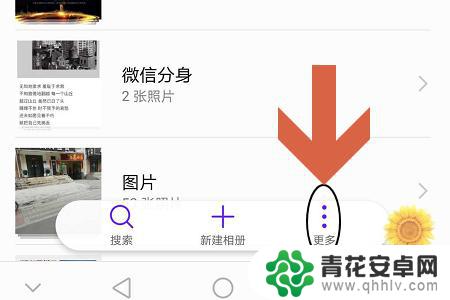
2.点击更多以后,就会弹出“隐藏相册”选项了,继续点击就会在每个相册文件夹右侧看到一个按钮,见图二...
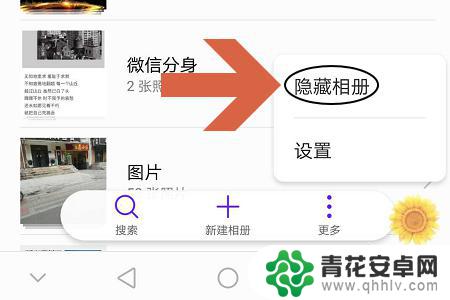
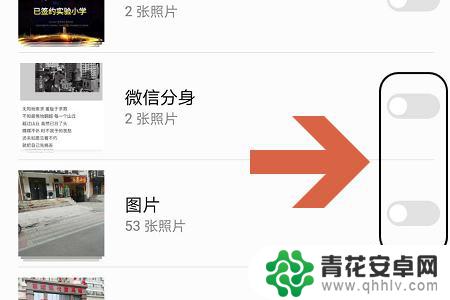
3.我们只需将这个按钮设置为开启,那么该文件夹中所有的图片就会被隐藏起来。以后别人打开图库是看不到这里面所有图片的;
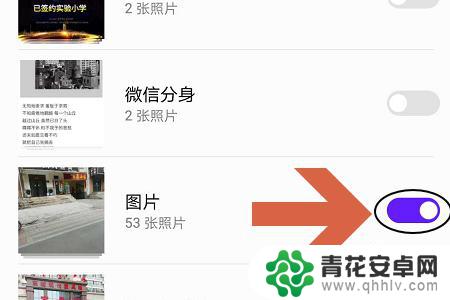
4.不过实际操作中,我们都会碰到一个问题。那就是某个相册文件夹中并非所有的图片都需要隐藏,这时我们可以重新创建一个文件夹,返回到图库首页,然后点击页面最下方“新建相册”;
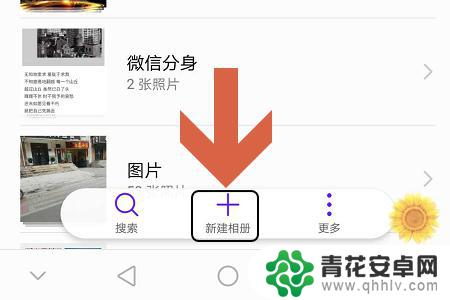
5.接着自定义该相册名称,比如图一所示的“旅行照”。这样长按所有需要隐藏的图片,然后将它们移入到该新建的相册内,再次设置隐藏相册以后,给该相册开启隐藏功能按钮即可,如图二所示...
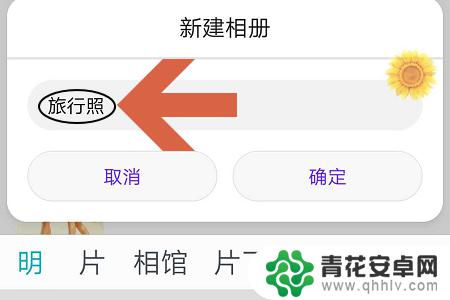
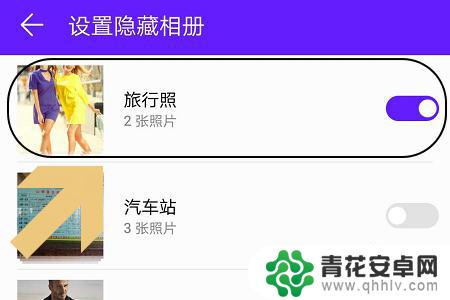
以上就是华为手机隐藏壁纸设置的全部内容,如果你遇到这种情况,可以按照以上方法来解决,希望这些方法能够帮助到你。










